Mac OS X: добавление основного календаря в строку меню
Ос х яблоко Макинтош Ос х лев / / March 19, 2020
Если вам просто нужен доступ к основному календарю в Mac OS X, вам нужно открыть панель инструментов. Или запустите iCal - который не является базовым календарем. Вот бесплатное приложение, которое дает вам доступ к календарю, нажимая на часы - как в Windows.
Если вам просто нужен доступ к основному календарю в Mac OS X, вам нужно открыть панель инструментов. Или запустите iCal - который не является базовым календарем. Вот бесплатное приложение, которое дает вам доступ к календарю, нажимая на часы - как в Windows.
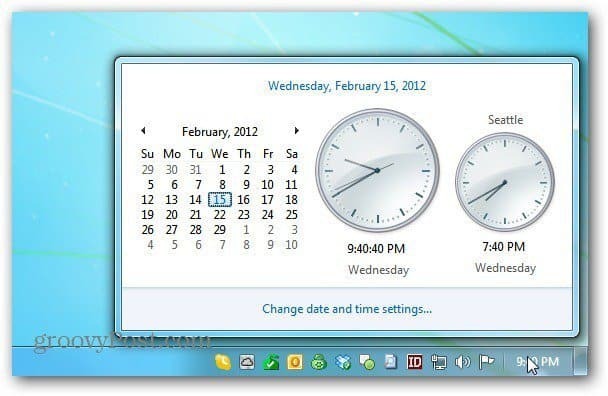
По умолчанию виджет календаря доступен только через панель инструментов.
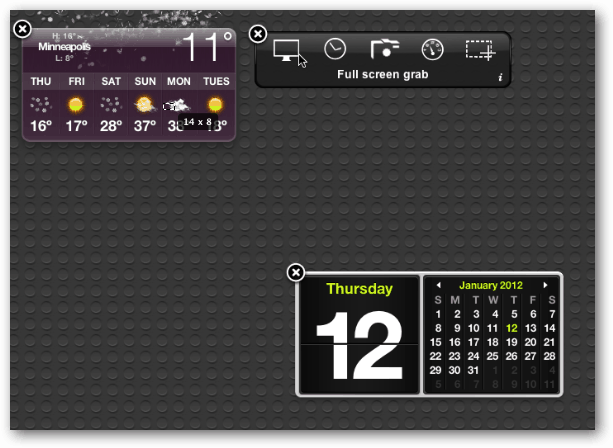
Чтобы получить легкий доступ к основному календарю на рабочем столе OS X, загрузите Дневной календарь. Распакуйте файл и дважды щелкните файл установщика.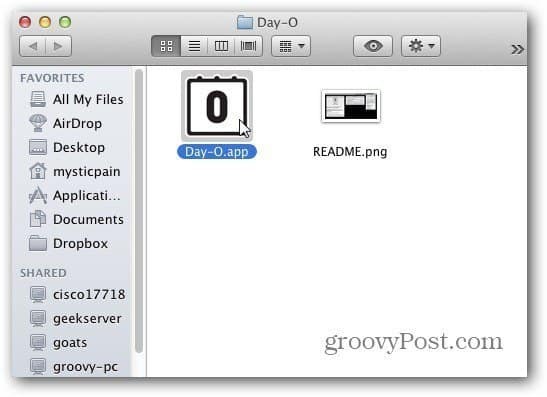
Это оно! Теперь у вас будут цифровые часы со значком календаря. Нажмите на него, чтобы посмотреть календарь.
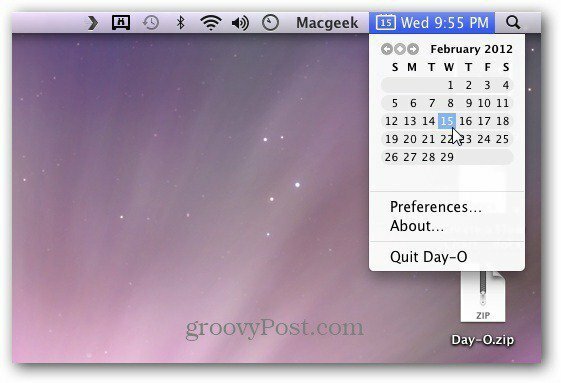
Есть пара предпочтений, основной из которых следует указать, будет ли он запущен при входе в систему или нет.
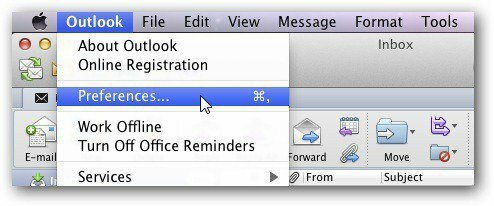
Одна вещь, которую вы хотите сделать, это удалить часы из строки меню. Или изменить
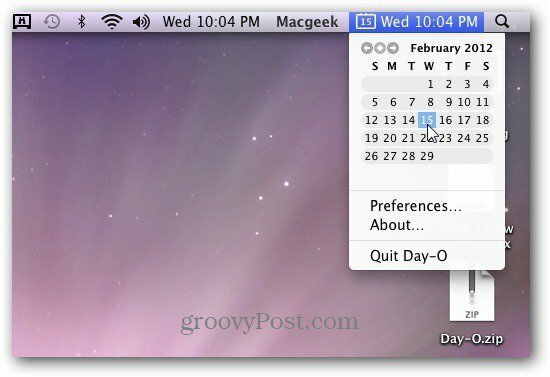
Чтобы избавиться от другого, нажмите на часы и выберите «Открыть настройки даты и времени».
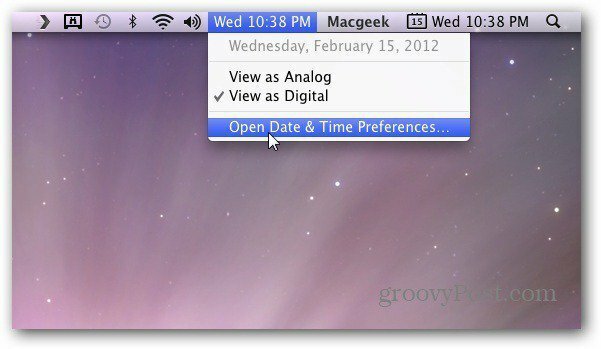
Откроется экран настроек даты и времени. Нажмите кнопку Часы. Снимите флажок Показать дату и время в строке меню.
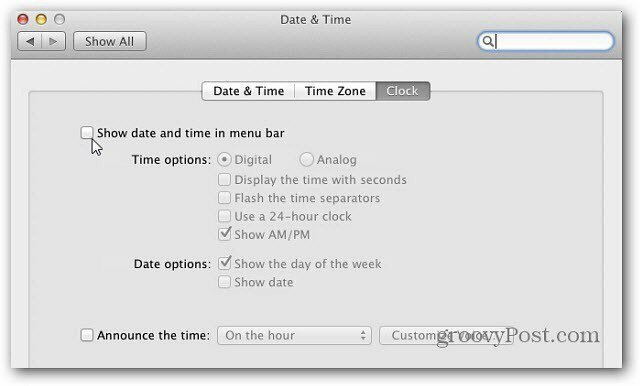
Иногда мелочи имеют значение в операционной системе. Добавление календаря Day-O в Mac OS X обеспечивает более быстрый способ быстрой проверки календаря. Groovy!
